iOS12 beta版怎么降级 iOS12 beta版通过降级解决提示更新提醒的方法
第四步
正式进入降级过程,在主界面选择【刷机越狱】,接下来就开始下载iOS 11.4.1固件,点击【下载】,如下图所示。

下载完之后,我们就可以点击【立即刷机】了,记住千万不要勾选【保留用户资料刷机】,否则会降级失败,如图所示。
降级时不能勾选“保留用户资料刷机”,否则会刷机失败或者刷机成功后无法开机。
第五步
再接下来就是这个工具自动进行到刷机过程当中,在这个过程当中千万不要碰数据线,不要断开数据线和电脑的连接,否则就会降级失败,过程当中iPhone手机会自动重启,屏幕会出现恢复系统的进度条,这个时候也不要去按iPhone任何一个按键,让它静静在那刷机就行了,一步操作到位。




以上过程不要管,让它自动完成
当工具提示您恭喜您,全新刷机成功啦,说明固件已经刷入到iPhone手机里面去了,这个时候iPhone手机还在自动降级过程当中,直到进入到开机激活页面。

对于如何激活想必大家都非常了解了,这点小编就不需要多次强调了,非常简单。如果在激活过程当中遇到问题,可以进入我们的公众号进行咨询!!!

降级成功,回到iOS11.4.1
文章最后结束语:
以上就是整个iOS12 beta版退回到iOS11.4.1教程,降级过程中途没有出现任何问题,没有出现进入数据恢复模式。如果你是懂一定降级知识的朋友,可以参考第一种降级方法。如果你是新手,怕出现各种问题,第一次降级的话,小白适合第二种降级方法。
推荐阅读:
iOS12 beta11能降级吗 iOS12 beta11降级至iOS11方法
iOS12 beta9如何降级 iOS12 beta8/9降级至iOS11详细教程
ios12 beta5怎么降级 从ios12 beta5降级至iOS11.4.1正式版步骤
相关文章
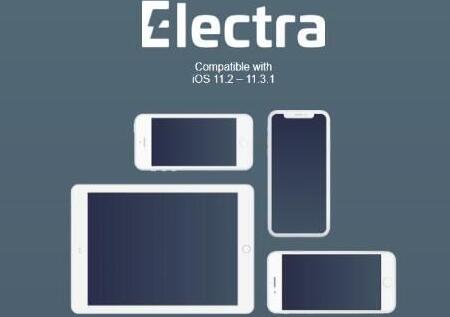
iOS11.2-11.3.1越狱失败怎么办 iOS11.3.1越狱失败解决方法
iOS 11.2 -11.3.1越狱发布已近两个月了,爱思助手也早已支持iOS 11.2 -11.3.1一键越狱,那么iOS11.2-11.3.1越狱失败怎么办?下面小编带来iOS11.3.1越狱失败解决方法,希望2018-09-01
iPhone8主板是否有缺陷在哪看 iPhone8主板缺陷查看方法及更换计划详解
8月31日,苹果公司发布公告称,确认极少数iPhone 8主板存在设计缺陷 对于符合条件的用户可以免费更换主板。苹果中国网站更新支持页面,将少数存在主板缺陷的iPhone 88提供2018-09-01
iOS12 beta12更新了什么 iOS12 beta12升级教程和固件下载
北京时间9月1日凌晨,再次时隔不到一周时间,苹果正式发布了iOS12 beta12第十二个测试版,其实对于这个新的测试版会在今天凌晨发布,那么iOS12 beta12更新了什么?下面小编2018-09-01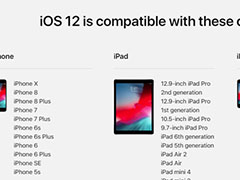
iOS12 beta12更新修复什么?iOS12 beta12和公测版10更新修复无限弹更新
iOS12 beta12和公测版10在今天凌晨正式的发布,本次更新主要修复的问题是修复iOS12无限弹更新Bug,接下来的文章中将会有详细的介绍2018-09-01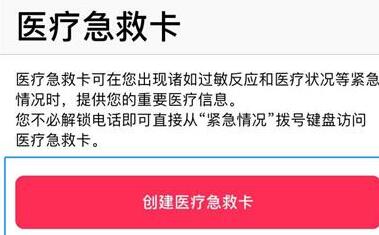
iphone X怎么添加医疗急救卡?iphone添加医疗急救卡教程
很多朋友问iphone X怎么添加医疗急救卡?这篇文章主要介绍了iphone添加医疗急救卡教程,需要的朋友可以参考下2018-08-31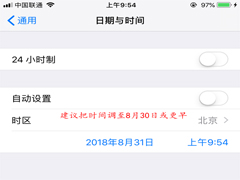
iOS12不断弹出更新提醒怎么办?iOS12频繁弹出更新提醒的原因以及解决方
今天很多用户反映每次解锁或者打开应用、下滑通知栏、开关机总会弹出窗口提醒“现有新的iOS更新可用。请从iOS 12 Beta 版进行更新转载自站长之家。”那么如何解决这个问题2018-08-31 最近一段时间,苹果可谓发布了非常多的测试版,基本上都是每周一更。我们也知道iOS12正式版会在下个月(不出意外的话,iOS12正式版发布时间是北京时间9月19日凌晨),iOS122018-08-31
最近一段时间,苹果可谓发布了非常多的测试版,基本上都是每周一更。我们也知道iOS12正式版会在下个月(不出意外的话,iOS12正式版发布时间是北京时间9月19日凌晨),iOS122018-08-31
iOS12 beta11能降级吗 iOS12 beta11降级至iOS11方法
近日苹果发布了最新的iOS12 beta11第十一个测试版系统,新的测试版依旧是属于小修小补的那种,并没有带来新的功能,而上一个版本存在的bug新的测试版依旧存在,那么iOS12 b2018-08-30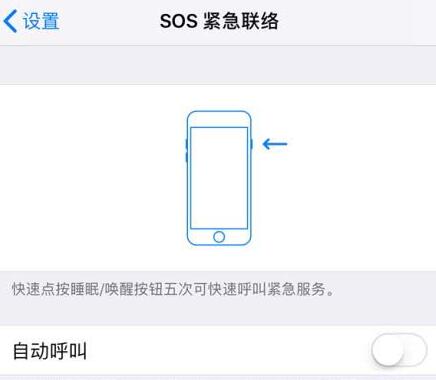
iPhone紧急联系人在哪设置 iPhone手机SOS紧急联络功能使用方法
相信大家都看过了新闻“乐清20岁女孩坐滴滴顺风车遇害”,该事件当前那位年轻的女孩在途中发送求救信息后失联,该事件之后多少让大家警惕了求救警示,我们在遇到人身危险的2018-08-30
iOS12 beta12什么时候出 iOS12 beta12发布时间一览
相信大家非常好奇,苹果还会继续发布新的测试版吗。其实早就在苹果发布iOS12 beta10就已经打破了测试版发布记录,而如今苹果前日又发布了iOS12 beta11第十一个测试版,那么2018-08-30


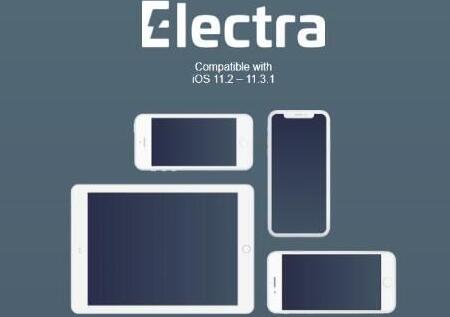


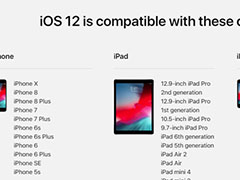
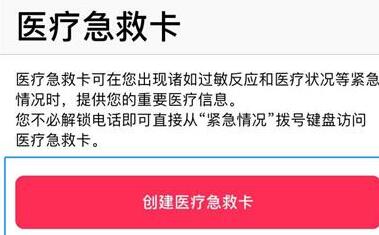
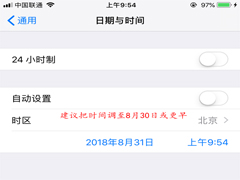


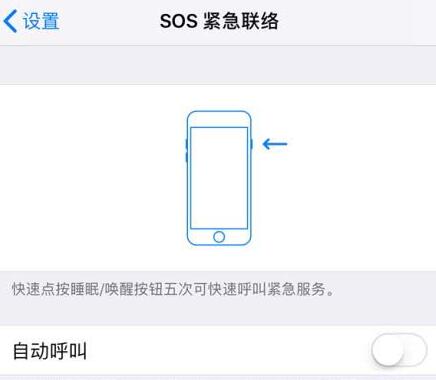

最新评论